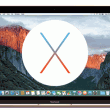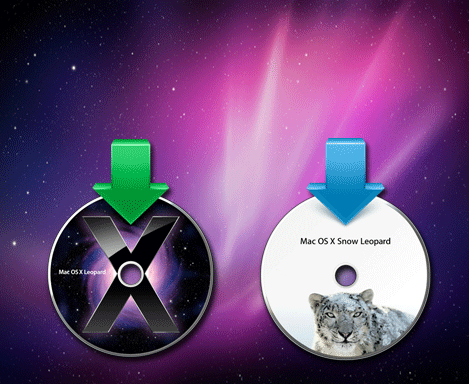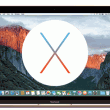Mac Forti Clientをインストール
Macについての記事です。
Forti ClientでVPN
社内のネットワークに接続する為にVPN接続を欠く事はできません。社内にVPN接続する方法は様々な手段がありますが、ここではFortiGateを設置している会社のネットワークにMacを使ってVPN接続をしていきます。FortiGateの社内ネットワークに社外から安全に接続します。
社内にVPN接続できればファイルを閲覧したり、リモートデスクトップで接続できたり結構便利です。
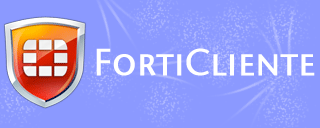
FortiGateのファイアーウォールに接続する為のクライアントにForti Clientという専用ソフトをインストールします。
Forti Clientのインストール
Forti ClientはVPN接続する為に用意されているアプリケーションです。接続する側のクライアントPCにインストールして使います。
Mac用にも用意されています。Mac用のForti ClientのサポートOSはMac OS X v10.8 Mountain Lion、Mac OS X v10.7 Lion、Mac OS X v10.6 Snow Leopardです。
ダウンロードページではGet Forti Client for Mac OS Xのダウンロードボタンをクリックします。
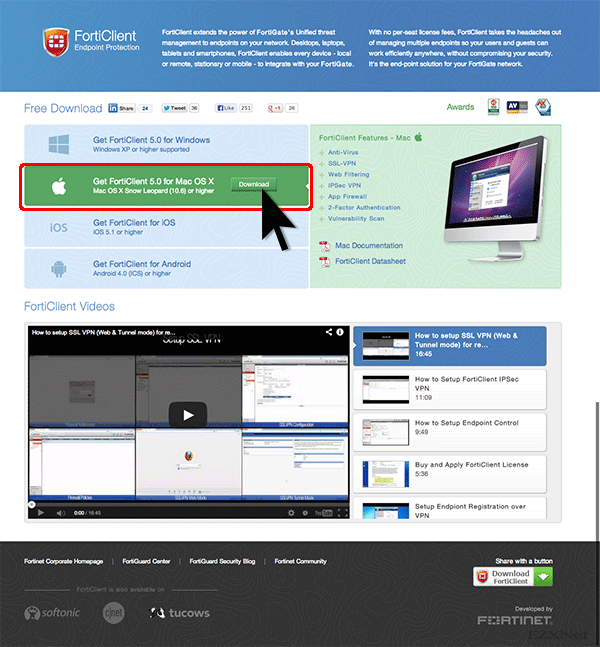
ダウンロードしたらFortiClient_installer.dmgのファイルをクリックしてインストールウィザードを起動させます。
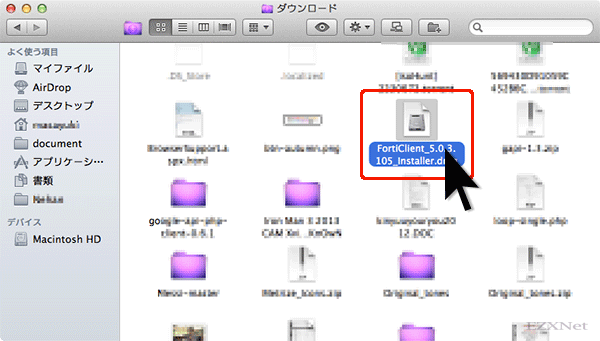
インストールウィザードが起動したら続けるで先に進めていきます。
続けるで先に進みます。
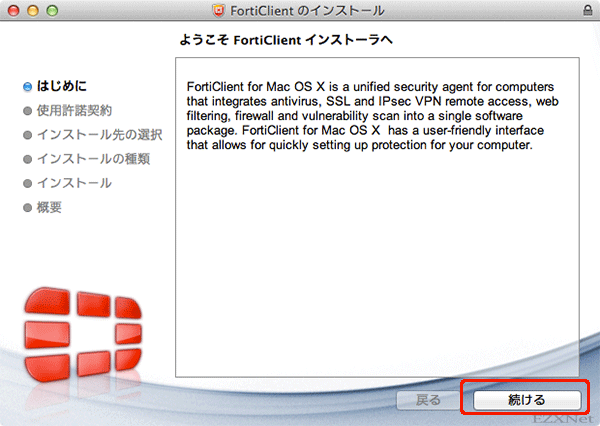
FortiClient使用許諾契約が表示されます。続けるで先に進みます。
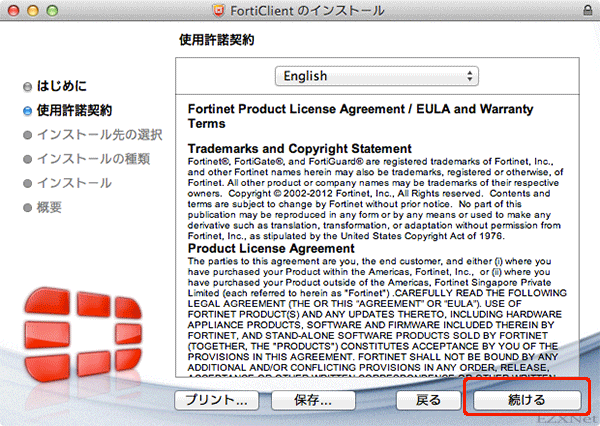
FortiClient同意確認が表示されます。同意するで先に進みます。
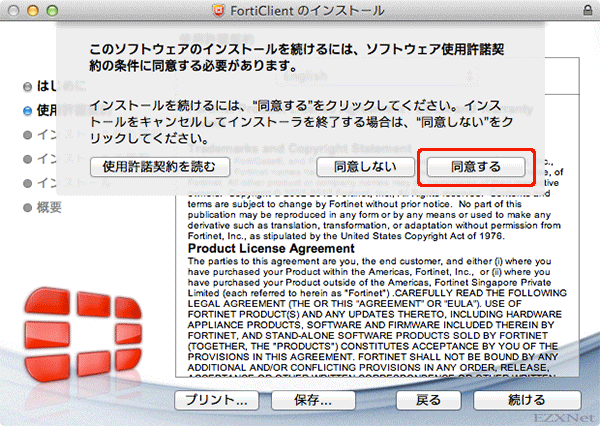
FortiClientインストール。インストールをクリックしてインストールしていきます。
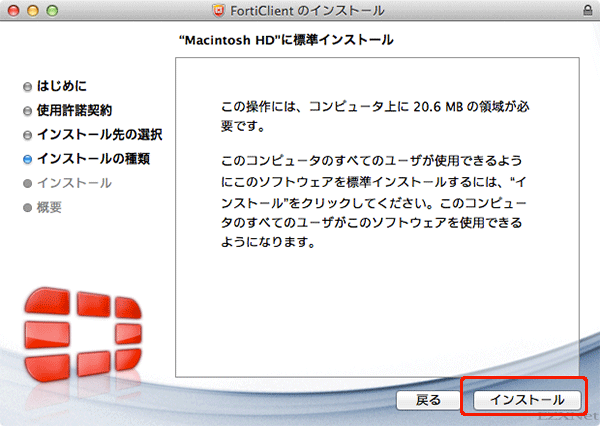
FortiClientインストールが完了しました。FortiClientインストール完了して閉じるをクリックします。
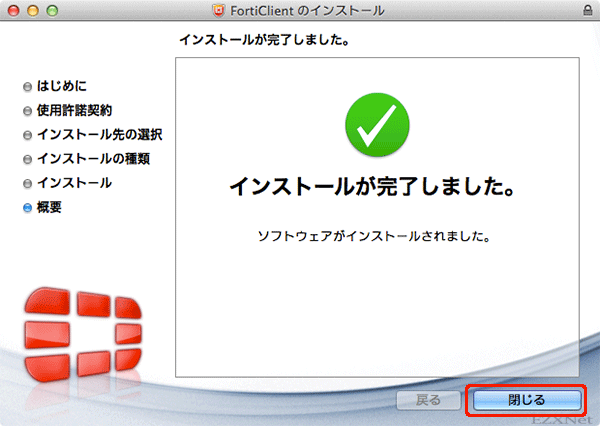
Forti ClientのSSLVPN接続設定
インストール完了後はForti Clientのアプリケーションを起動させてVPN接続の設定をします。
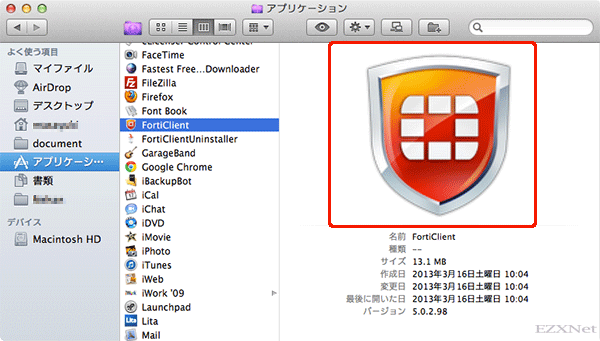
Forti Client起動したら右側の設定ボタンをクリックします。
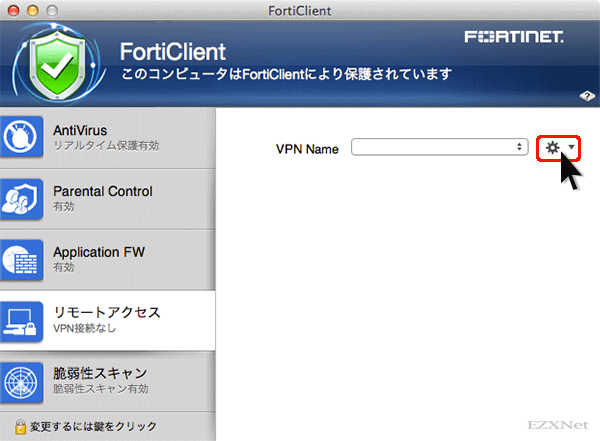
Forti ClientのVPNの接続設定を編集します。
接続名と説明の項目は任意に文字を入力します。
リモートGWはFortiGateのグローバルIPアドレスもしくはホスト名を入力します。
ポートのカスタムではVPN接続する為のポート番号を入力します。
ユーザ名はVPN接続する為のログインユーザ名を入力します。
すべての項目を設定したら適用ボタンをクリックします。
ここは社内のネットワークに接続する為の情報ですので詳しく見せる事ができませんが、社内のエンジニアに聞いて設定をしていく方がいいと思います。
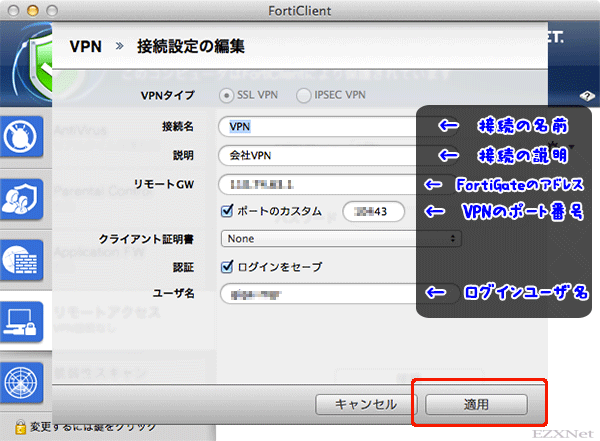
パスワードの項目が表示されますのでForti Gateのログインパスワードを入力します。
接続ボタンをクリックします。
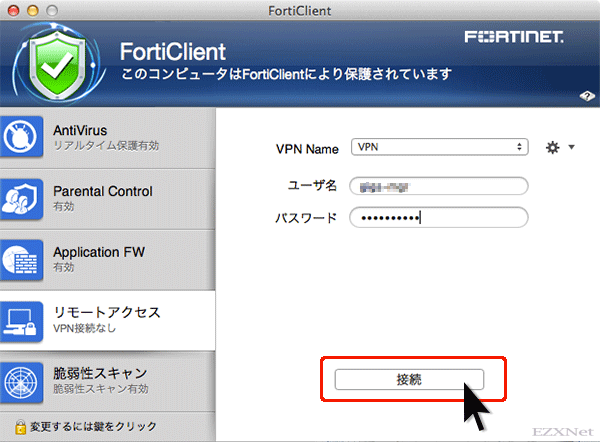
無効なサーバ証明書が表示されますがそのまま続けるで接続します。
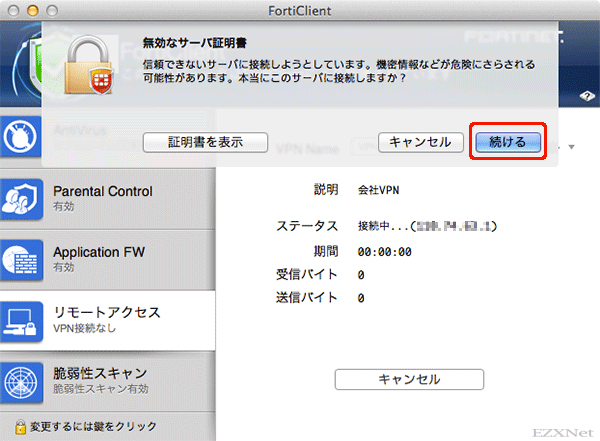
接続に成功するとステータスに接続時間が表示されて接続している事がわかります。
下にある切断ボタンをクリックすればVPN接続を切断する事ができます。
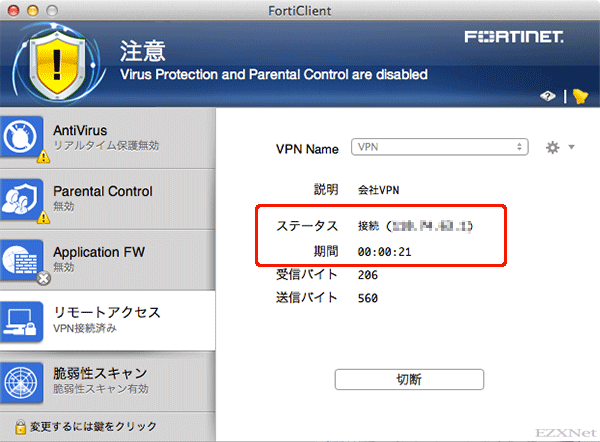
Forti Clientが接続している事はメニューバーにあるForti Clientのアイコンで確認できます。
クリックすれば切断ボタンが表示されるのでここからも切断する事ができます。
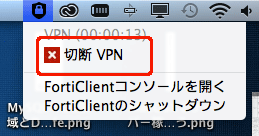
VPN経由でWindowsをリモート操作
Forti Clientの接続をしている間にリモートで社内のWindowsを操作します。
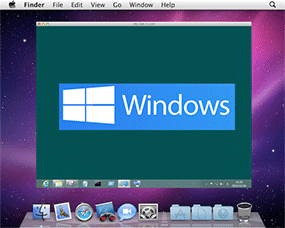
Mac版のリモートデスクトップコネクションクライアント(Remote Desktop Connection for Mac)を使って社内のWindowsをリモート操作します。Remote Desktop Connection for MacはMac版のMicrosoft Officeを購入すると付属しています。
コンピュータに接続先のWindowsのIPアドレスを入力して接続ボタンをクリックします。
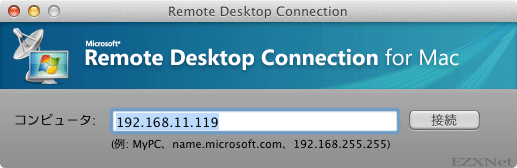
ホストコンピュータが見つかると接続先のユーザ名とパスワードが必要になります。
それぞれWindowsにログインする為の情報を入力してOKボタンをクリックします。
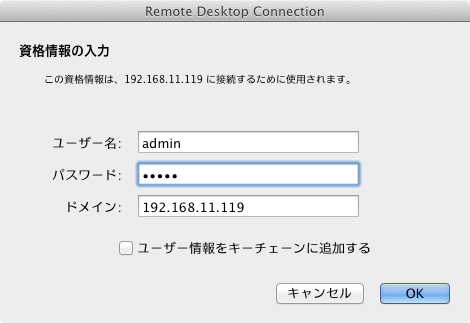
接続がうまく行くとWindowsのデスクトップ画面が表示されます。ここから自由にWindowsの操作ができます。
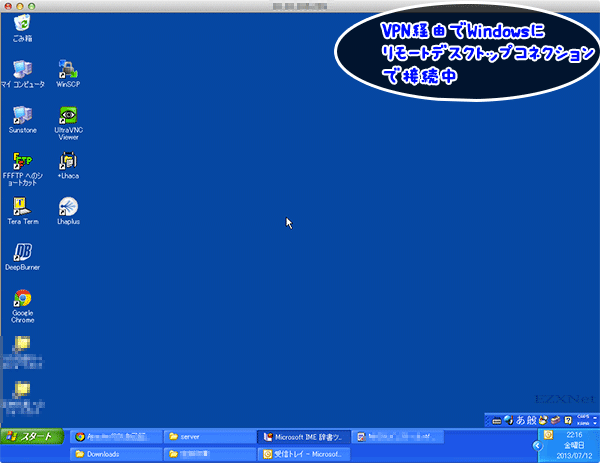
Macのデスクトップに社内のWindowsのデスクトップ画面が表示されています。
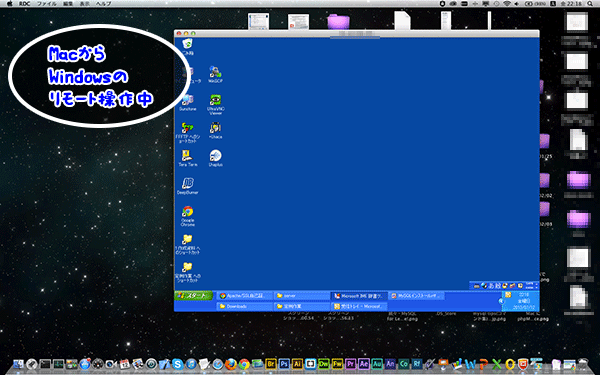
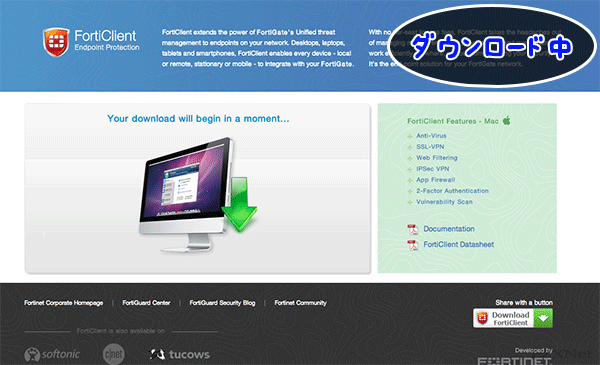
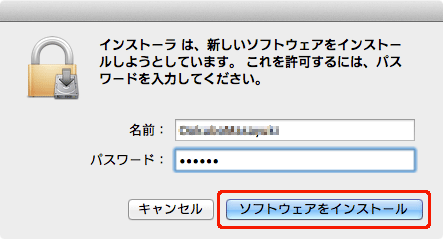
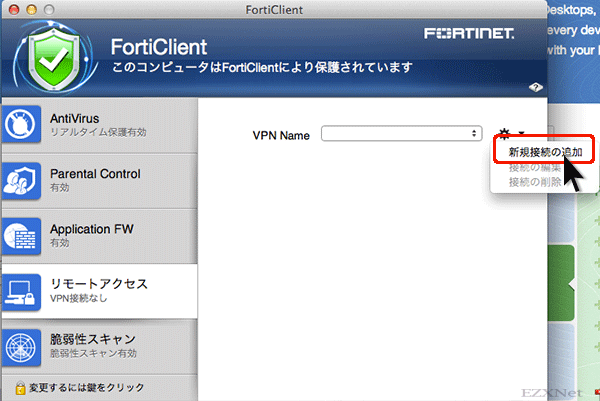
![Microsoft Office for Mac Home and Student 2011 ファミリーパック [パッケージ]](http://ecx.images-amazon.com/images/I/41FESmgv44L._SL160_.jpg)
![Microsoft Office for Mac Home and Business 2011-2 パック [パッケージ]](http://ecx.images-amazon.com/images/I/41ILb9YSbcL._SL160_.jpg)